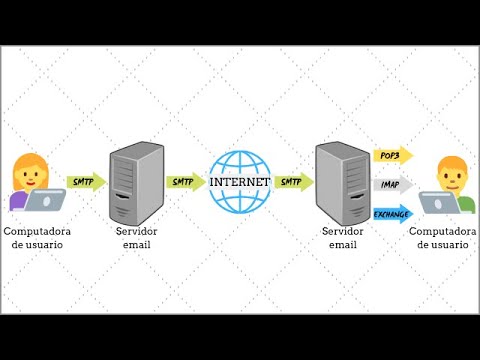
Configurar un correo electrónico en un servidor Windows puede parecer una tarea intimidante, especialmente si no tienes experiencia en administración de servidores. Sin embargo, no te preocupes, en este tutorial te guiaremos paso a paso a través del proceso de configuración de correo electrónico en un servidor Windows. Aprenderás todo lo que necesitas saber para configurar tu correo electrónico de manera eficiente y segura, y estarás listo para enviar y recibir correos electrónicos en poco tiempo. ¡Empecemos!
Configuración del servidor SMTP: Una guía para habilitar la comunicación de correo electrónico
La comunicación por correo electrónico es una parte esencial de cualquier organización moderna. El correo electrónico se utiliza para la comunicación interna de la empresa, para la comunicación con los clientes y para la comunicación con proveedores y socios comerciales. Configurar un servidor SMTP en su Windows Server es una parte importante de la configuración del correo electrónico. En este artículo vamos a explicar cómo configurar el servidor SMTP en su Windows Server.
1. Instalación del servidor SMTP
Lo primero que debe hacer es instalar el servidor SMTP en su Windows Server. Para hacer esto, abra el Panel de control y seleccione la opción «Agregar o quitar programas». En la ventana que se abre, seleccione la opción «Agregar o quitar componentes de Windows». Busque la opción «Servidor SMTP» en la lista de componentes y selecciónela. Siga las instrucciones en pantalla para instalar el servidor SMTP.
2. Configuración del servidor SMTP
Una vez instalado el servidor SMTP, debe configurarlo para que pueda enviar y recibir correos electrónicos. Para hacer esto, abra la consola de administración de Internet Information Services (IIS). Busque la opción «SMTP Virtual Server» y haga clic en ella. Seleccione la opción «Propiedades» y configure los siguientes parámetros:
– Dirección IP: Seleccione la dirección IP que utilizará el servidor SMTP.
– Puertos: Configure los puertos que utilizará el servidor SMTP.
– Autenticación: Configure la autenticación que utilizará el servidor SMTP.
– Dominios: Configure los dominios que utilizará el servidor SMTP.
3. Configuración de los clientes de correo electrónico
Una vez configurado el servidor SMTP, debe configurar los clientes de correo electrónico para que puedan enviar y recibir correos electrónicos a través del servidor SMTP. Para hacer esto, abra la configuración del cliente de correo electrónico y seleccione la opción «Configuración del servidor de correo saliente». Configure la dirección IP y el puerto del servidor SMTP y seleccione la opción «Autenticación». Ingrese las credenciales de autenticación requeridas.
Conclusión
Configurar un servidor SMTP en su Windows Server es una parte importante de la configuración del correo electrónico. Con la guía proporcionada en este artículo, podrá configurar su servidor SMTP en poco tiempo y estará listo para enviar y recibir correos electrónicos de manera eficiente.
Guía completa para la instalación y configuración de un servidor SMTP en tu sistema
Si estás buscando configurar el correo electrónico en tu servidor Windows, necesitarás instalar y configurar un servidor SMTP. Un servidor SMTP es un software que se encarga de enviar y recibir correos electrónicos a través de internet. A continuación, te presentamos una guía completa para instalar y configurar un servidor SMTP en tu sistema.
Paso 1: Descarga e instala el servidor SMTP
Lo primero que debes hacer es descargar e instalar un servidor SMTP en tu servidor Windows. Hay varias opciones disponibles, pero uno de los más populares es el servidor SMTP de Microsoft, que se puede descargar desde el sitio web de Microsoft. Una vez descargado, sigue las instrucciones para instalar el software en tu servidor Windows.
Paso 2: Configura el servidor SMTP
Una vez instalado el servidor SMTP, necesitarás configurarlo. Abre el Panel de Control y busca la opción de Administrador de servidores. Desde allí, selecciona la opción de Roles de servidor y busca la opción de Servicios de correo electrónico. Haz clic en la opción de Servidor SMTP y selecciona la opción de Propiedades. Desde allí, podrás configurar las opciones de tu servidor SMTP, como el nombre del servidor, la dirección IP, el puerto y más.
Paso 3: Configura las opciones de seguridad
Es importante configurar las opciones de seguridad en tu servidor SMTP para evitar que se convierta en un objetivo fácil para los hackers y los spammers. Para ello, debes asegurarte de que el servidor SMTP esté configurado para requerir autenticación antes de enviar correos electrónicos. Además, puedes configurar opciones de filtrado de correo no deseado para evitar que tu servidor SMTP se llene de spam.
Paso 4: Configura el servidor SMTP para enviar correo
Una vez que hayas configurado el servidor SMTP, necesitarás configurarlo para que pueda enviar correos electrónicos. Para ello, deberás configurar las opciones de envío de correo en tu programa de correo electrónico. Por ejemplo, si estás usando Microsoft Outlook, deberás ir a las opciones de correo electrónico y buscar la opción de configurar el servidor SMTP. Allí, deberás ingresar la dirección IP y el puerto de tu servidor SMTP, así como tu nombre de usuario y contraseña.
Descarga e instala el software, configura el servidor SMTP, asegura la seguridad y configura el servidor SMTP para enviar correo. Si sigues estos pasos, estarás enviando y recibiendo correos electrónicos en poco tiempo.
La importancia de tener un servidor de correo propio para mejorar la comunicación empresarial
El correo electrónico es una herramienta fundamental en la comunicación empresarial, ya que permite la comunicación rápida y eficiente entre los diferentes miembros de una organización. Sin embargo, para garantizar la seguridad y la eficacia de la comunicación empresarial, es fundamental contar con un servidor de correo propio.
Un servidor de correo propio permite a la empresa tener un mayor control sobre el correo electrónico, ya que puede configurar las políticas de seguridad y privacidad para proteger la información confidencial de la empresa. Además, permite a los empleados tener direcciones de correo electrónico personalizadas con el nombre de la empresa, lo que da una imagen más profesional y seria.
La configuración de un servidor de correo en Windows Server es relativamente sencilla, pero requiere de conocimientos técnicos específicos. Es importante tener en cuenta que la configuración del servidor debe ser adecuada para garantizar la seguridad y la eficiencia del correo electrónico empresarial.
Algunos de los beneficios de contar con un servidor de correo propio son:
Mayor seguridad: Al tener un servidor propio, la empresa puede configurar políticas de seguridad y privacidad para proteger la información confidencial.
Mayor eficiencia: Al contar con un servidor propio, la empresa puede gestionar el correo electrónico de manera eficiente y rápida, lo que mejora la comunicación interna y externa.
Imagen profesional: Contar con direcciones de correo personalizadas con el nombre de la empresa da una imagen más seria y profesional.
La configuración de un servidor de correo en Windows Server requiere de conocimientos técnicos específicos, pero los beneficios que aporta son significativos para la empresa.
La guía definitiva para configurar un servidor de correo Exchange
Si estás buscando configurar un servidor de correo Exchange, entonces estás en el lugar correcto. En este artículo, te proporcionaremos una guía detallada sobre cómo configurar un servidor de correo Exchange en tu servidor de Windows.
Paso 1: Instalación del servidor de Exchange
El primer paso que debes realizar es la instalación del servidor de Exchange en tu servidor de Windows. Para hacer esto, debes descargar el archivo de instalación de Exchange desde el sitio web de Microsoft y seguir las instrucciones que se te presentan en pantalla.
Paso 2: Configuración de la red
Una vez que hayas instalado el servidor de Exchange, debes configurar la red. Para hacer esto, debes asegurarte de que tu servidor de Windows tenga una dirección IP estática y que esté conectado a una red confiable y segura.
Paso 3: Configuración de los nombres de dominio
El siguiente paso es configurar los nombres de dominio. Debes asegurarte de que tu servidor de Windows tenga un nombre de dominio válido y que esté registrado en un servidor DNS. También debes asegurarte de que el nombre de dominio que estás utilizando para tu servidor de Exchange esté configurado correctamente.
Paso 4: Configuración de los usuarios y grupos
Después de configurar los nombres de dominio, debes configurar los usuarios y grupos. Debes asegurarte de que los usuarios y grupos que necesitas estén creados y configurados correctamente en tu servidor de Windows. También debes configurar los permisos necesarios para que los usuarios puedan acceder al servidor de Exchange.
Paso 5: Configuración de los buzones de correo
El siguiente paso es configurar los buzones de correo. Debes asegurarte de que cada usuario tenga un buzón de correo configurado y que esté conectado correctamente a tu servidor de Exchange. También debes configurar las reglas de correo necesarias para que los usuarios puedan enviar y recibir correos electrónicos.
Paso 6: Configuración de la seguridad
Por último, debes configurar la seguridad. Debes asegurarte de que tu servidor de Exchange esté protegido contra posibles amenazas de seguridad, como virus y malware. También debes configurar las políticas de seguridad necesarias para mantener tu servidor de Exchange seguro y protegido.
Conclusión:
Configurar un servidor de correo Exchange puede parecer una tarea desalentadora, pero siguiendo los pasos anteriores, puedes configurar fácilmente un servidor de correo Exchange en tu servidor de Windows. Asegúrate de seguir cada paso con cuidado y de configurar todos los aspectos necesarios de tu servidor de Exchange para que funcione correctamente.
